怎么把腾讯视频下载的视频转换成MP4格式?
电脑cmd试过了,有好几个文件夹全是视频分段,合在一起太麻烦,格式转换器也试过了,黑屏只有声音,请教各位大佬还有什么办法?我是win10系统
提取码:love
1、下载之后文件夹内容如下

2、打开文件夹中的腾讯视频旧版客户端.exe
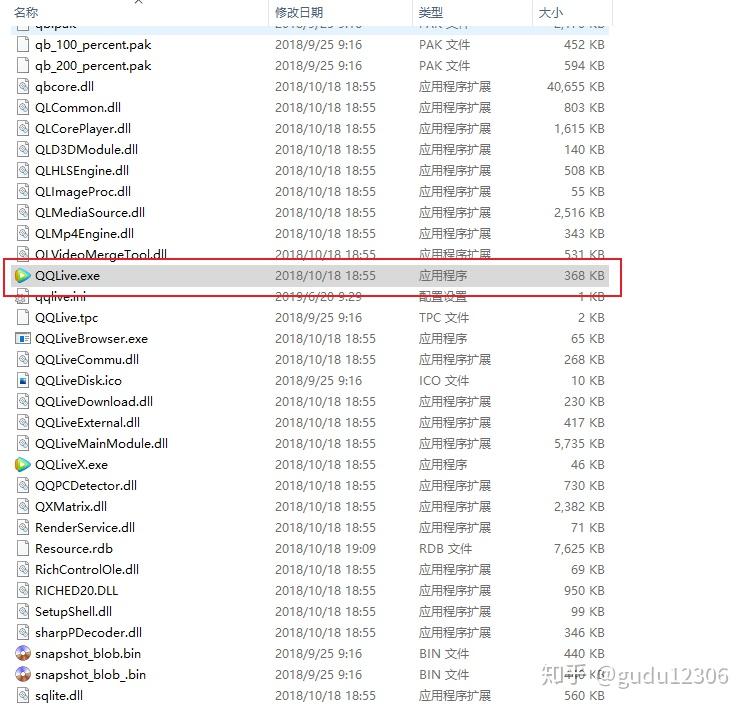
3、正常下载视频即可
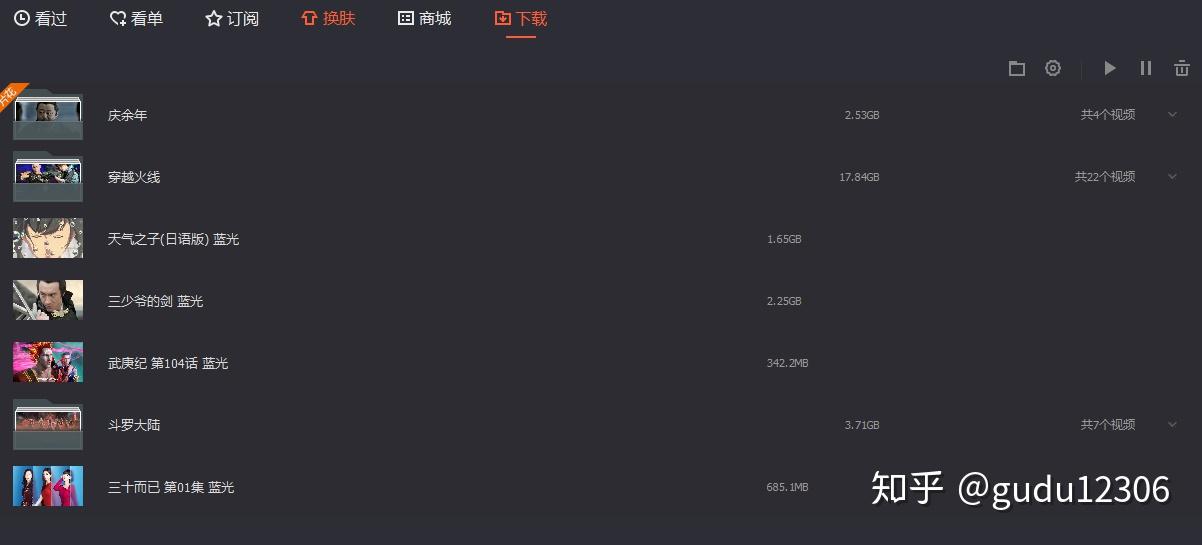
4、打开文件夹中的腾讯qlv转换器.exe,然后开始转换即可
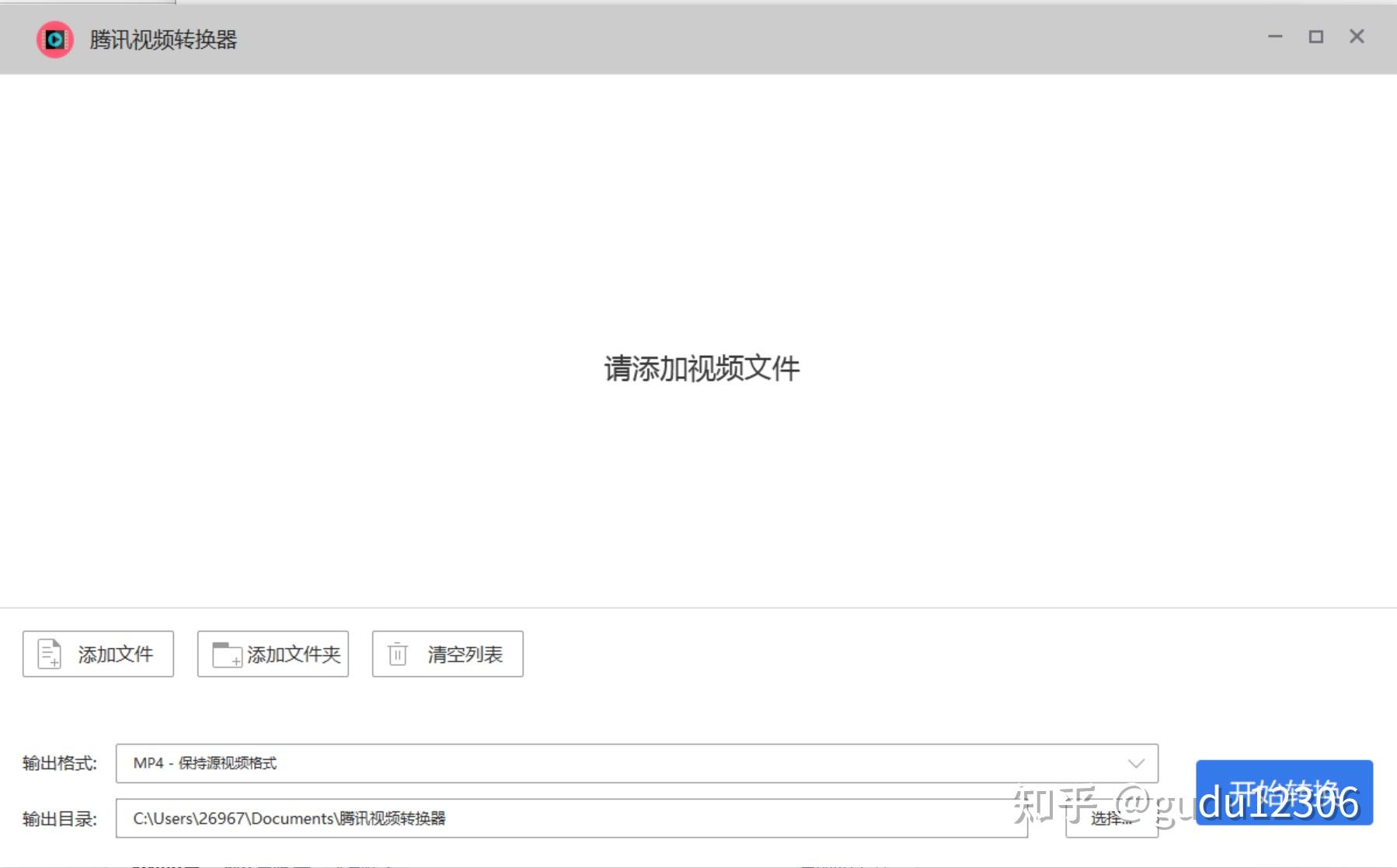
有好几种方式,亲测成功有效,一个是下载软件,一个是使用插件。
都是绝对能成功的方法,而且我介绍的某些方法,对你下载小电影、网页视频等等也是非常有帮助的,百试百灵,亲测实用不下3年~
插件法:
首先我们可以看到腾讯的视频,是不能通过前端直接下载的,它是分割成了好几千/万个小片段组成的,也就是大家经常看到的.ts格式的视频文件,这样的视频往往选用插件,把每一个小片段合成并转换,也就是ts→mp4,即可解决。
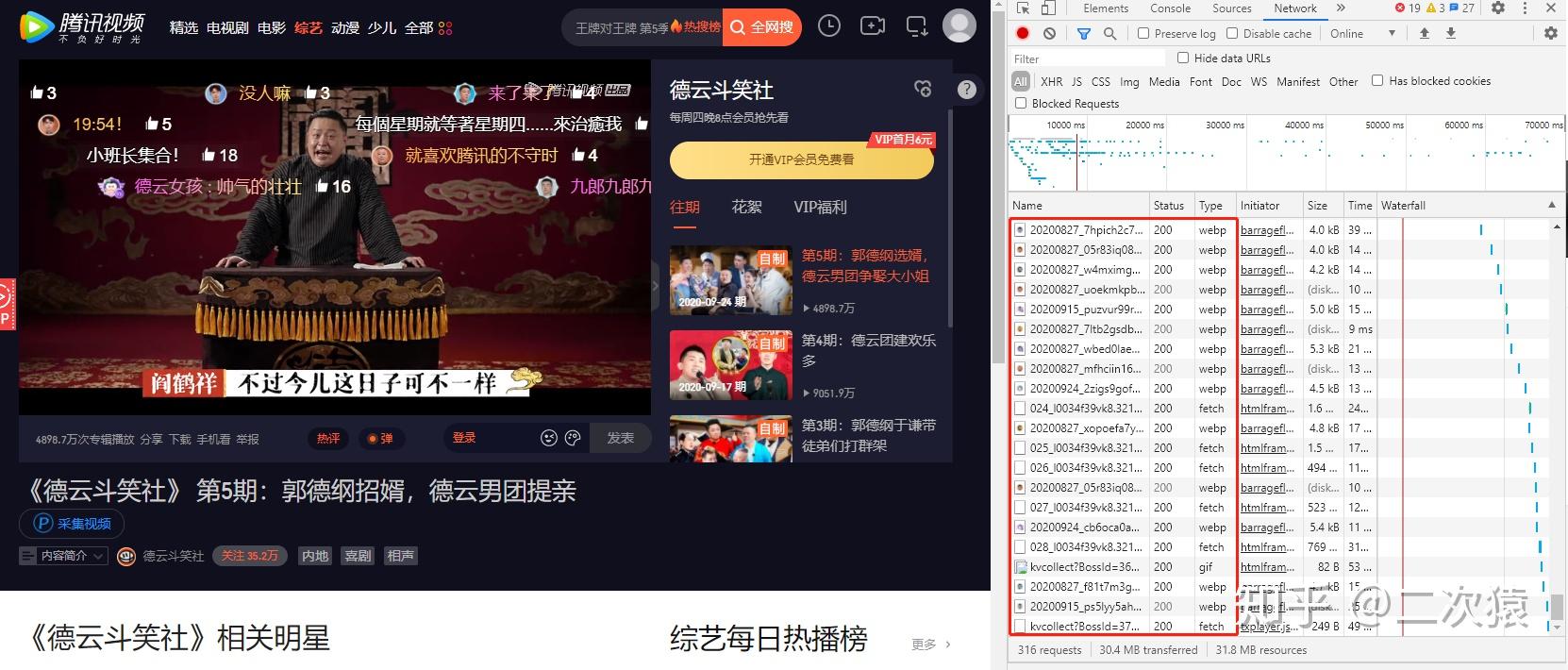
插件我目前使用的是:Stream Recorder
搜索方法,使用chrome浏览器(也就是google浏览器),谷歌应用商店直接搜索名称,或者直接点击上面的那个链接,安装下来。
点击图标,直接进行视频格式转换,将ts文件,转化为mp4格式的文件。
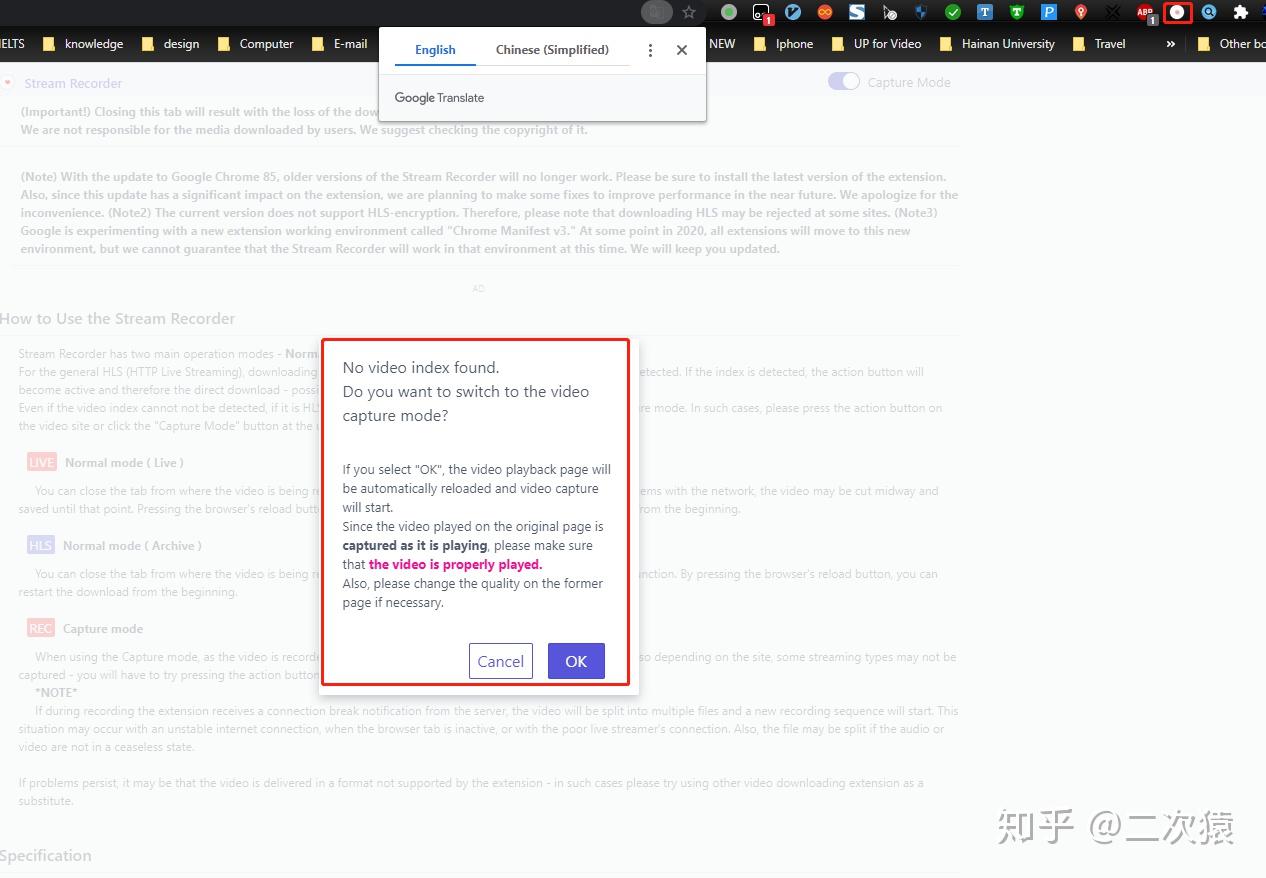
这种方法相对要麻烦一些,但是能够下载除了加密视频以外几乎所有的视频,也是压箱底的终极大招。
除此之外,也还有几个线上转换的软件真实有用,我就不详细介绍了,直接放出来,大家自行使用。
1.视频鱼 - 视频下载|腾讯视频下载|优酷视频下载|视频解析|解析下载|人工下载|vip下载
方法多种多样,我介绍的上述几种方法已经可以帮你解决绝大多数视频了,有更多需要的欢迎评论区留言,进行详解的问题说明。
这题我会!
花了8个小时,亲测N款软件,总结2种有效的方式!
从使用亲测的角度出发,从最终的结果来看,好几款软件坑蛮多的,主要有以下几个坑!至于具体软件名称就不具体说了了,毕竟,你懂的......
第一个坑:
修改后缀名!
这种方法虽然非常简单,但很容易出现视频无法播放、文件损坏、没有声音、乱码等情况。
我测试了10个视频,大部分放大一会儿就会出现上述问题。
改后缀名这种方法我劝大家放弃治疗!
第二个坑:
cmd转码的方法确实可以解决QLV格式的视频转换,但操作方法实在太复杂了,一般人也没有那么多精力和时间瞎整。
当然有时间,有精力的还是可以试试!
第三个坑:
有很多推荐**软件,这个推广广告实在有点恶心,只说自家软件如何如何牛逼,步骤1、2、3、4,写得很清楚明了,最后转换很完美。我亲测之后发现免费版本的居然还带有logo,大大的logo就在视频的中间位置,这不是tmd恶心人嘛,这种MP4格式视频是我想要的?
商业软件赚钱无可厚非,但是这个打着免费的口号确实是个不错的骚操作!
下面推荐两种有效的qlv转mp4的方法,针对不同的需求,对症下药!
这款第三方下载软件,下载之后的格式是MP4,通用格式用户体验非常好!用的是稞麦综合视频站下载器!
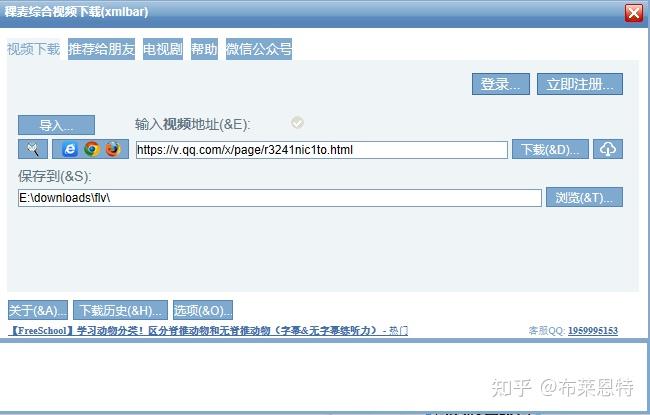
这个软件免费版本的只能下载高清480p,如果需要下载高清720p的,必须开通会员,这比前面那个大坑两个良心多了!
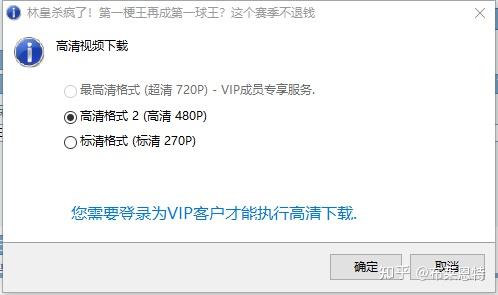
下载完成格式就是mp4了!
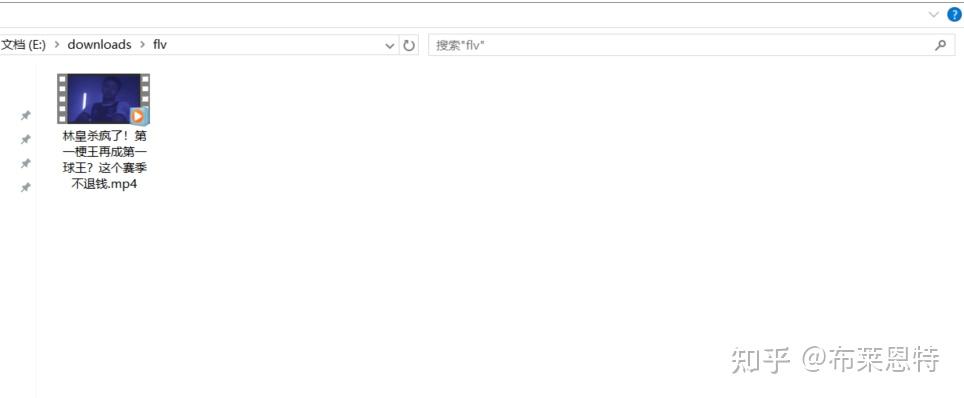
直接从腾讯视频下载qlv,很多软件解密出来的视频都不能用,主要原因是因为腾讯视频版本不断更新,解密方式也是不断变化!
所以只能使用腾讯视频老版本的!
这里推荐的是转换器软件是双冠家庭+腾讯视频2018。
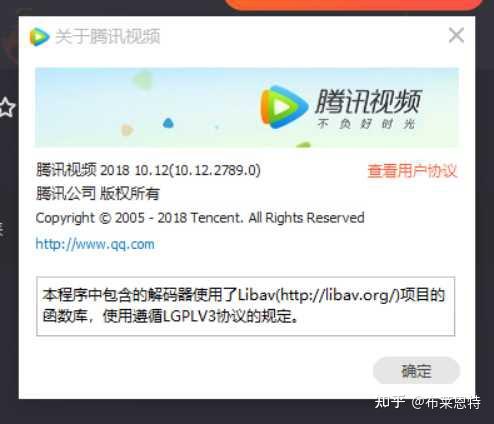
按照下面几步就可以转换成功了!
第一步:以管理员方式运行软件
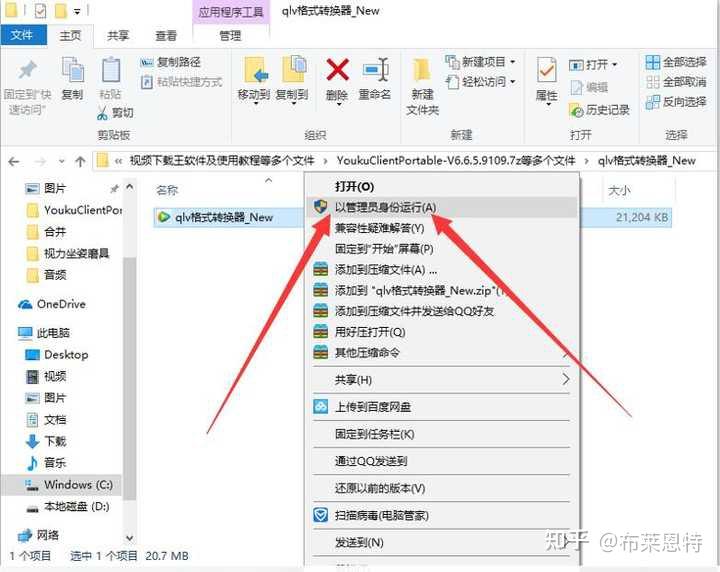
第二步:直接点击登录即可,不需要购买。
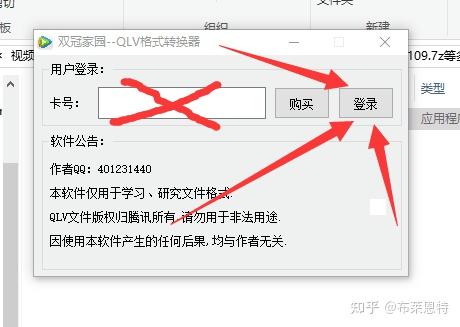
第三步:兼容模式记得勾选。
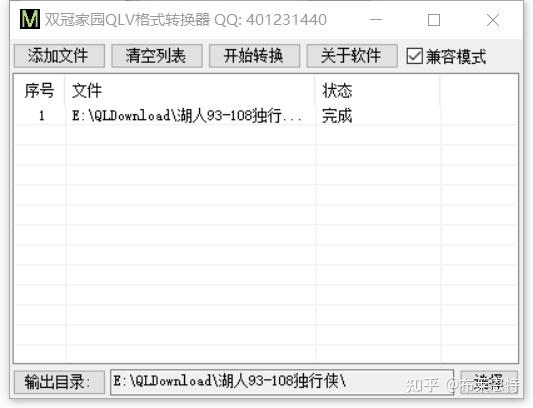
最后:转换成功。
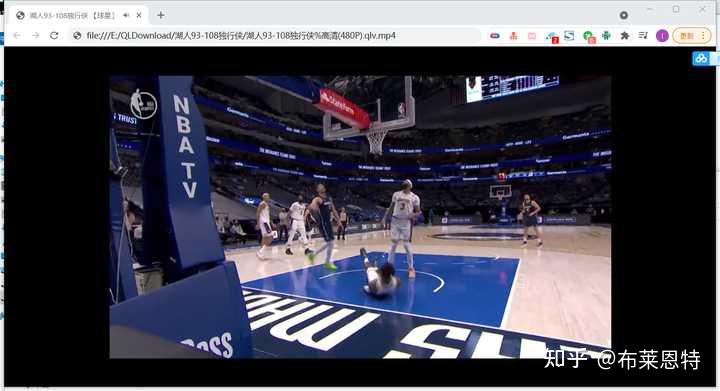
上面两种方法亲测有效,需要的三个工具已经放在了百度云盘,有需要的可以拿:稞麦综合视频站下载器+ 双冠家庭+腾讯视频2018
亲测不易,点赞支持以下,如果还有更好的转换方法,会更新,持续更新......!
亲测不易,点赞支持以下,如果还有更好的转换方法,会更新,持续更新......!
亲测不易,点赞支持以下,如果还有更好的转换方法,会更新,持续更新......!
下面就分享给大家几款好用的视频转换工具~
推荐指数:☆☆☆☆☆
具体操作步骤1、打开软件界面,选取自己所需的功能选项
启动软件,点击电脑端软件图标,进入到软件界面,软件界面包含(视频转换/音频提取/视频GIF/音频提取/视频压缩)五大功能选项,在这里点击【视频转换】。
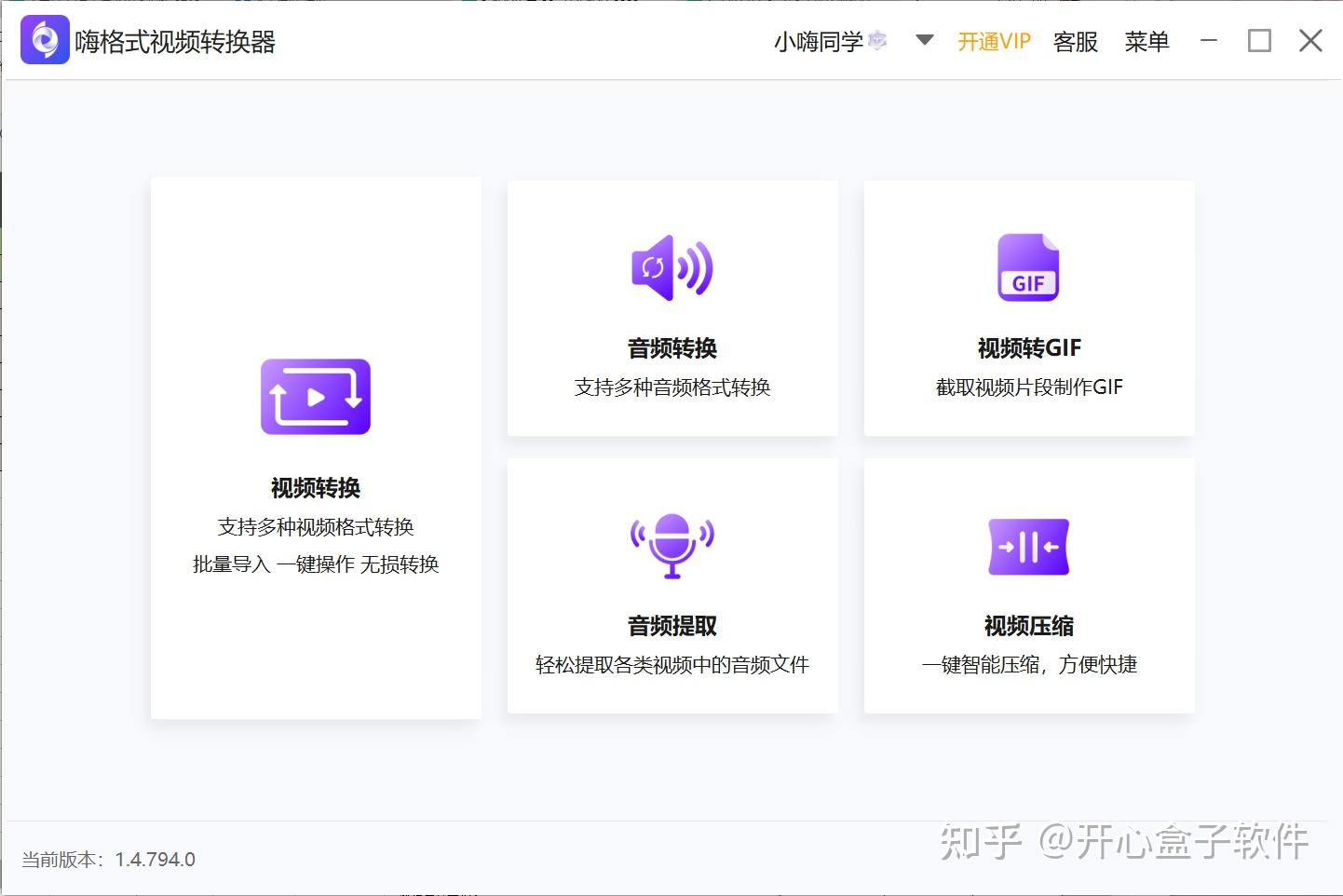
具体操作步骤2、添加文件,参数设置
将视频格式文件添加导入,会弹出相应的参数设置窗口,可以参考图下标注,进行相应的设置。
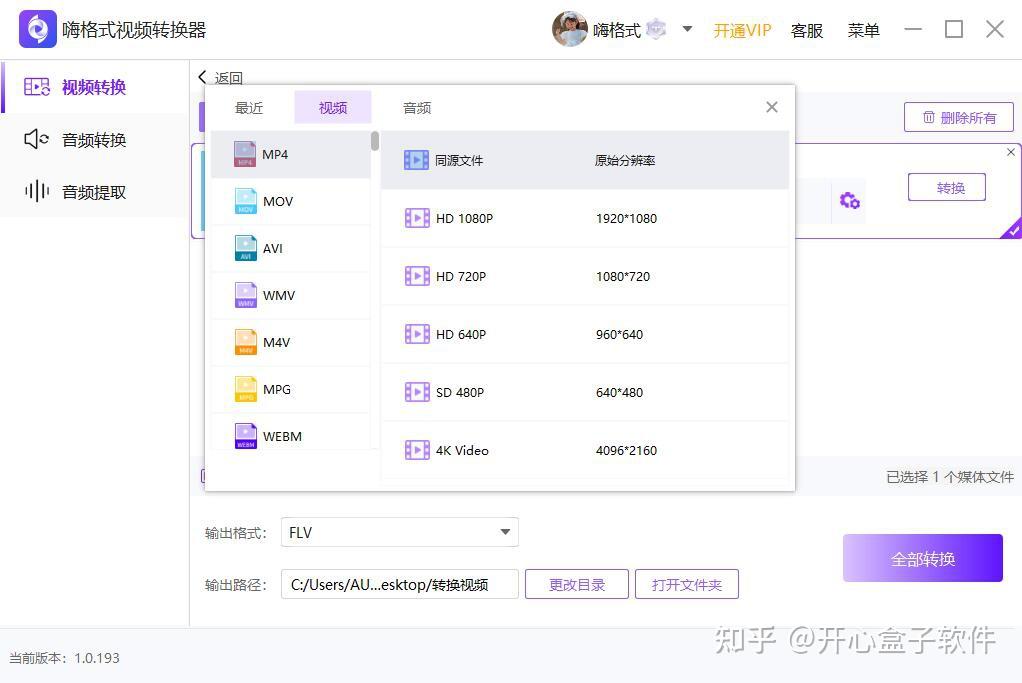
具体操作步骤3、转换视频,等待程序处理
进行完上述操作知,选择【开始转换】按钮,等待应用程序自动加载转换视频。程序加载完毕之后,即可到相应的存储位置进行查看。
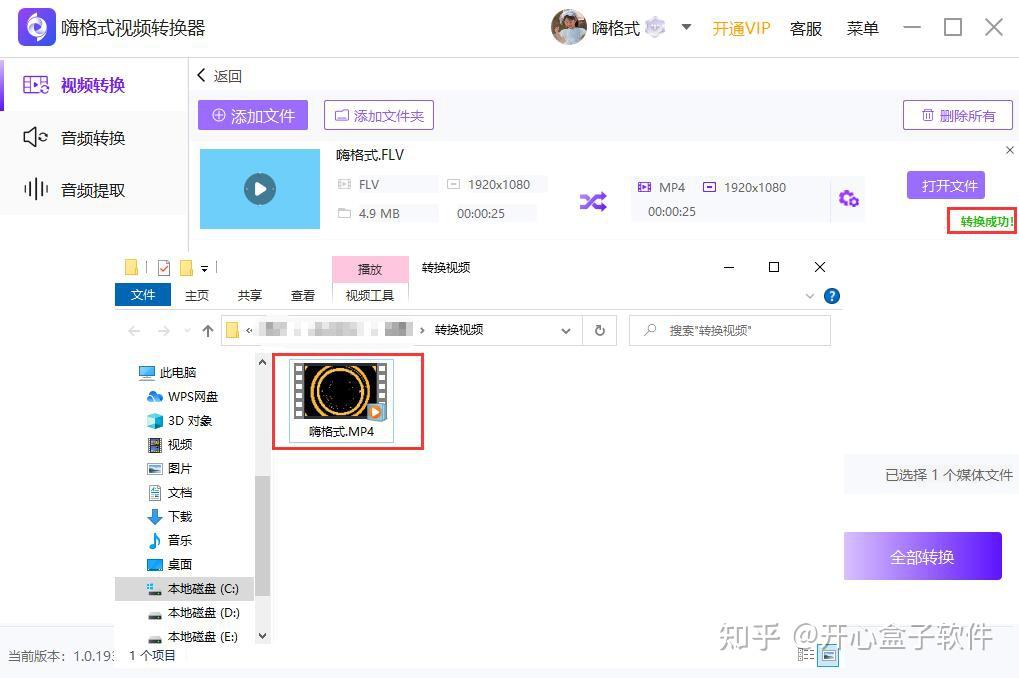
推荐指数:☆☆☆☆
具体操作步骤1、在谷歌浏览器里面进入到Online-Convert网站,如下图所示:
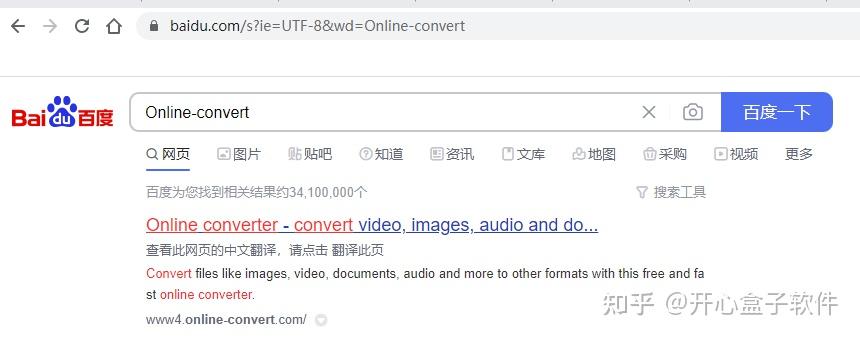
具体操作步骤2、点击进入展现网站页面之后,点击【Video Convert】功能,更改输出视频格式为mp4,将需要转换的腾讯qlv格式视频导入到网站中。
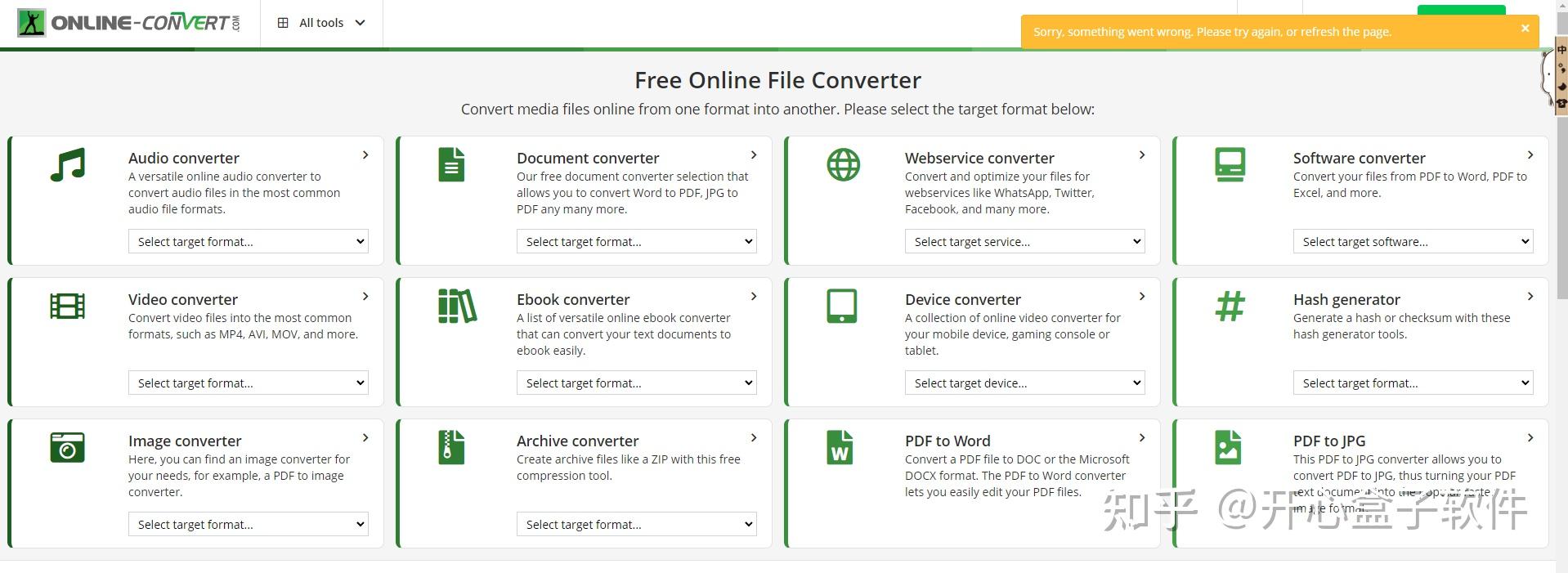
具体操作步骤3、进行完上述操作之后,耐心等待网站对视频进行转换 操作,操作过程可能稍微需要花点时间。等处理成功之后,到相应的地方打开文件即可。
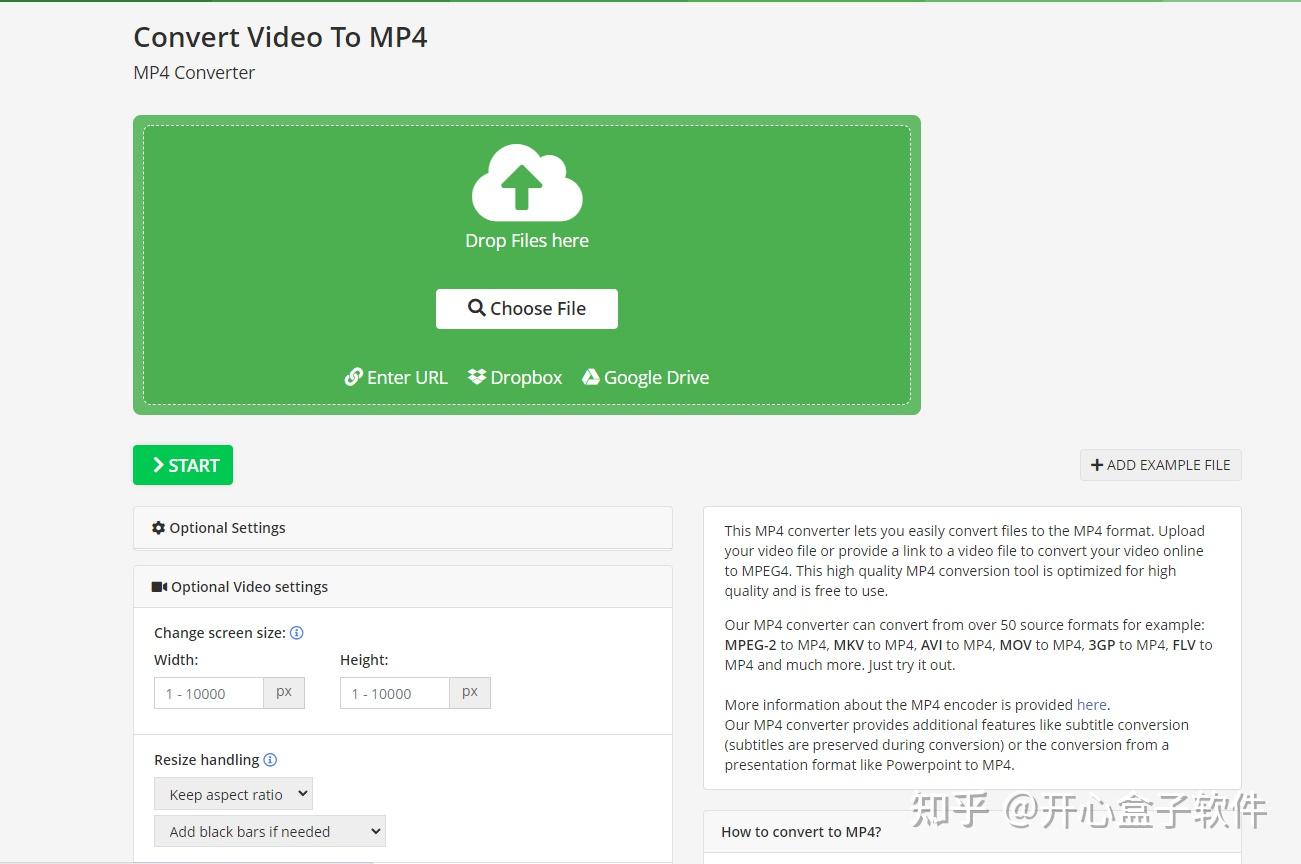
推荐指数:☆☆☆
在荣耀MagicBook 16 Pro,Windows 10 系统下,给大家演示下腾讯视频转换成mp4操作。
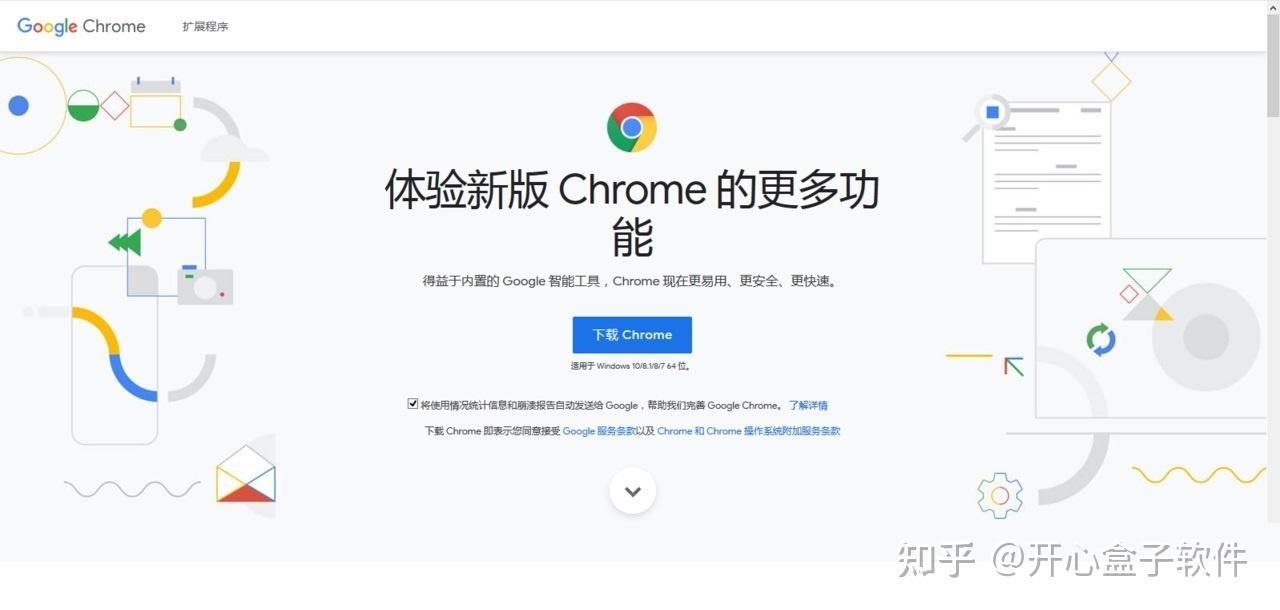
具体操作步骤1、在谷歌浏览器开启谷歌插件。
具体操作步骤2、在插件展示的界面中,导入需要处理的腾讯qlv格式视频,将需要输出的视频格式修改为mp4,等插件转换视频成功之后,即可到相应的存储位置进行查看。
推荐指数:☆☆☆
具体操作步骤1、鼠标右击需要处理的qlv视频(如下图所示),点击【重命名】。
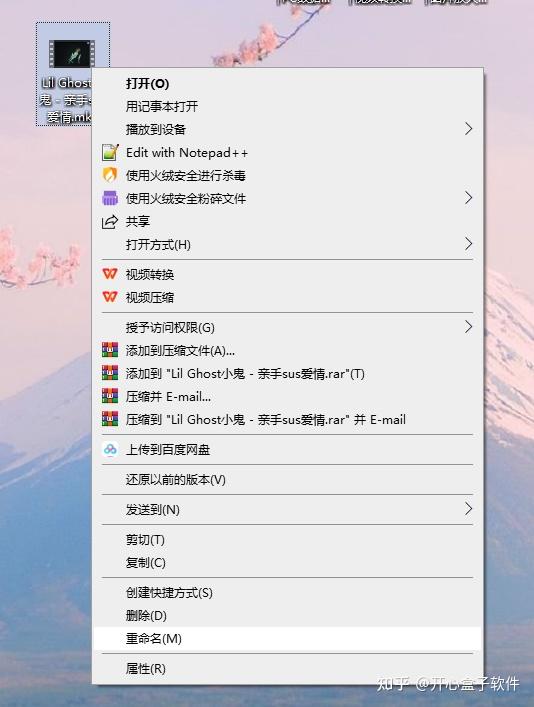
具体操作步骤2、修改扩展名为mp4即可。

以上。希望能帮到你~
为啥要下载后再转换?直接下载成MP4格式难道不是更直接、更简单吗?
视频这两年异常火热,各种各样的平台都纷纷在进军视频,而且我们日常工作和生活中也有很多时间被视频占据。
B站、优爱腾、抖音、快手等等,数不胜数。
有同学喜欢在线看、在线听,也有的同学喜欢下载到本地,这样在高铁上、在飞机上、在地铁上等信号不好的地方就可以看了。
但是,越来越多的网站对视频下载进行了各种下载,常规的手段已经无法下载视频。
今天就给大家分享一款最近在GitHub上发现的一款视频下载工具-lux,目前在GitHub上已经20K+ Star,星标数量直线上升。
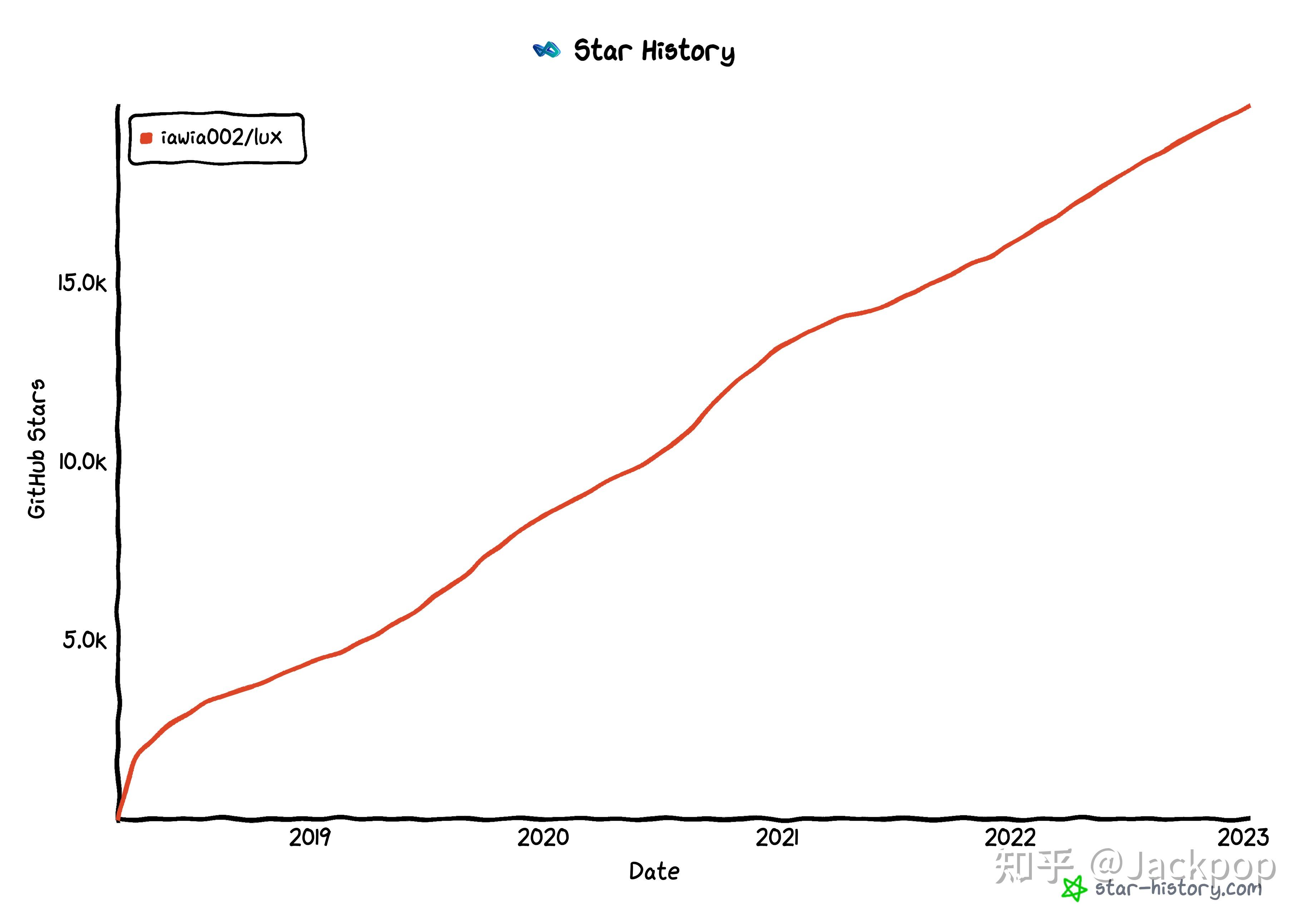
这是一款用Go语言开发的CLI命令行工具,用3个关键词来概括它:
- 速度极快
- 功能强大
- 简单易用
视频下载工具不在少数,开源的也有很多,但是这款工具真的让我眼前一亮。
首先说「速度极快」这一点,正常的家庭网络环境下,我下载了一个500M的视频,不到5秒左右下载完,平均速度在10M/S左右。
其次说一下功能强大,它的功能强大体现在3个方面:
- 稳定可靠
- 支持网站全面
- 下载内容形式丰富
我用lux测试了B站、优酷等常用的视频网站,都可以轻松下载,而且,它不仅可以通过视频链接下载,还可以通过av和ep号等识别码下载,不会有那么多苛刻的限制。
在视频下载方面,可以通过链接下载单个视频,也可以同时下载多个视频,我们还可以把视频链接存到一个txt文档里批量下载,这个后面会介绍。
然后,说一下支持网站丰富这方面。
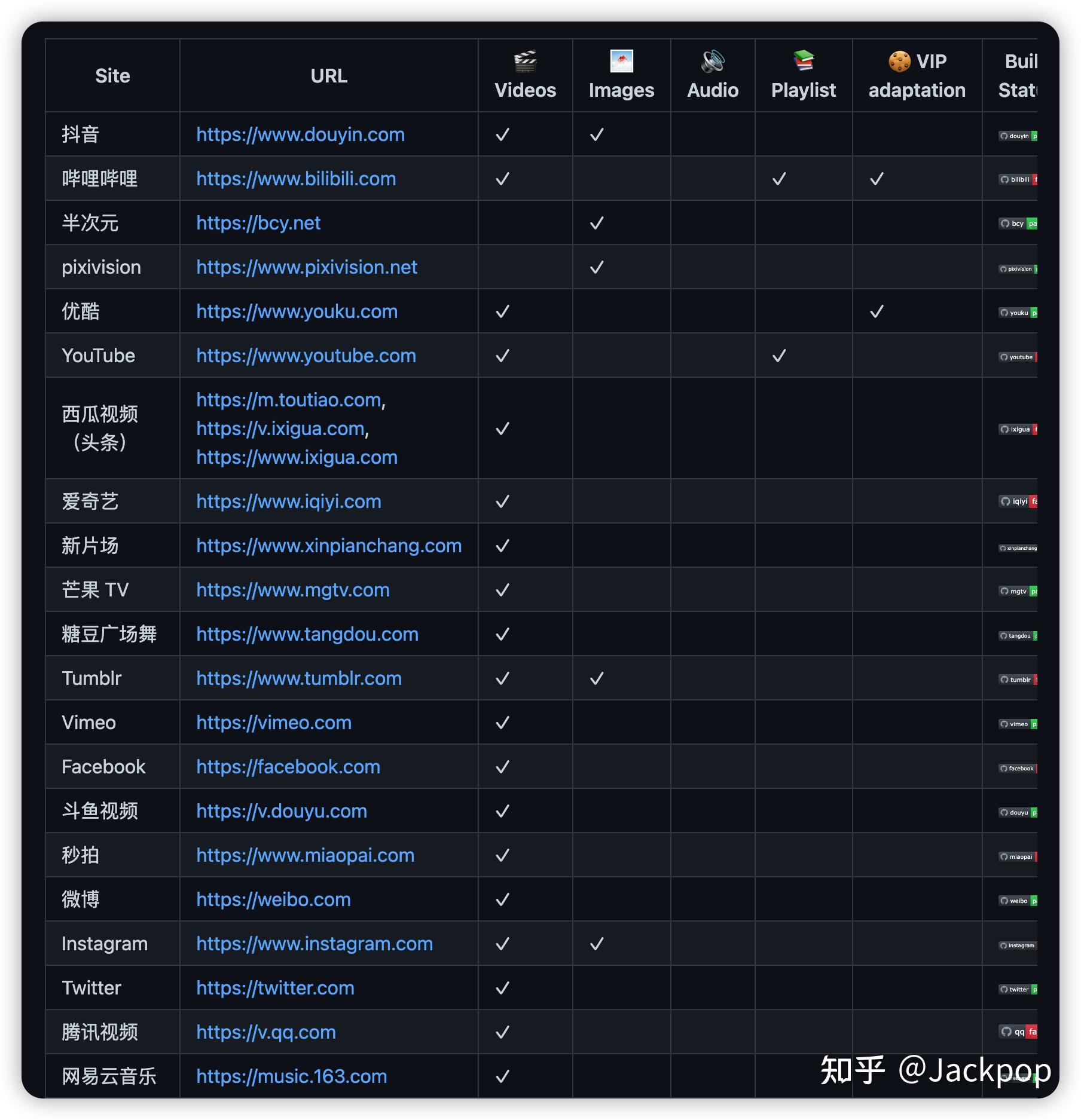
抖音、哔哩哔哩、Youtube、半次元、西瓜视频、优酷、爱奇艺、腾讯、网易云音乐、音悦台、AcFun、虎牙直播、快手、Instagram、Facebook等等,国内外主流热门的网站它都支持。
最后是内容形式方面,lux以视频下载为主,但是除了视频,它还支持音频、图片、播放列表等内容的下载。
接下来要说的就是它第3个特点,简单易用,对比于很多同类工具配置难、专业度高,这款工具可以说是对小白很友好,配置简单、使用简单。
下面就以具体的用法介绍一下。
由于这是用Go语言开发的工具,所以可以直接通过go进行安装:
$ go install github.com/iawia002/lux@latest在macOS下可以通过Homebrew安装:
$ brew install luxLinux下的安装命令:
$ xbps-install -S lux在Windows上可以通过Scoop和Chocolatey这两款命令行工具安装:
$ scoop install lux
$ cask install github.com/iawia002/lux除此之外,Cask这款安装包管理工具能够同时支持macOS、Linux、Windows:
$ cask install github.com/iawia002/luxlux是一款命令行工具,所以,先来看一下它的命令语法:
lux[OPTIONS]URL[URL...]来看一个简单的例子:
$ lux "https://www.youtube.com/watch?v=dQw4w9WgXcQ"
?
Site: YouTube youtube.com
Title: Rick Astley - Never Gonna Give You Up (Video)
Type: video
Stream:
[248]-------------------
Quality: 1080p video/webm; codecs="vp9"
Size: 63.93 MiB (67038963 Bytes)
# download with: lux -f 248 ...
?
41.88 MiB / 63.93 MiB[=================>-------------]65.51% 4.22 MiB/s 00m05s这种用法比较简单直接,直接lux后面加视频链接,它就可以把视频下载到当前目录下。
如果想事先了解一下视频,可以用-i参数查看视频的详细信息(分辨率、大小),无需下载:
$ lux -i "https://www.youtube.com/watch?v=dQw4w9WgXcQ"
?
Site: YouTube youtube.com
Title: Rick Astley - Never Gonna Give You Up (Video)
Type: video
Streams: # All available quality
[248]-------------------
Quality: 1080p video/webm; codecs="vp9"
Size: 49.29 MiB (51687554 Bytes)
# download with: lux -f 248 ...
?
[137]-------------------
Quality: 1080p video/mp4; codecs="avc1.640028"
Size: 43.45 MiB (45564306 Bytes)
# download with: lux -f 137 ...
?
[398]-------------------
Quality: 720p video/mp4; codecs="av01.0.05M.08"
Size: 37.12 MiB (38926432 Bytes)
# download with: lux -f 398 ...
?
[136]-------------------
Quality: 720p video/mp4; codecs="avc1.4d401f"
Size: 31.34 MiB (32867324 Bytes)
# download with: lux -f 136 ...
?
[247]-------------------
Quality: 720p video/webm; codecs="vp9"
Size: 31.03 MiB (32536181 Bytes)
# download with: lux -f 247 ...前面提到过,lux不仅可以下载视频,还可以下载图片、音频等内容。下面就来看一下下载图片:
$ lux "https://img9.bcyimg.com/drawer/15294/post/1799t/1f5a87801a0711e898b12b640777720f.jpg"
?
lux doesn't support this URL right now, but it will try to download it directly
?
Site: Universal
Title: 1f5a87801a0711e898b12b640777720f
Type: image/jpeg
Stream:
[default]-------------------
Size: 1.00 MiB (1051042 Bytes)
# download with: lux -f default "URL"
?
1.00 MiB / 1.00 MiB[===================================]100.00% 1.21 MiB/s 0s用-p参数可以下载整个播放列表的内容:
$ lux -i -p "https://www.bilibili.com/bangumi/play/ep198061"
?
Site: 哔哩哔哩 bilibili.com
Title: Doctor X 第四季:第一集
Type: video
Streams: # All available quality
[default]-------------------
Quality: 高清 1080P
Size: 845.66 MiB (886738354 Bytes)
# download with: lux -f default "URL"
?
?
Site: 哔哩哔哩 bilibili.com
Title: Doctor X 第四季:第二集
Type: video
Streams: # All available quality
[default]-------------------
Quality: 高清 1080P
Size: 930.71 MiB (975919195 Bytes)
# download with: lux -f default "URL"
?
......如果觉得单个下载比较麻烦,想批量下载,只需要后面放多个视频链接即可:
$ lux -i "https://www.bilibili.com/video/av21877586" "https://www.bilibili.com/video/av21990740"
?
Site: 哔哩哔哩 bilibili.com
Title: 【莓机会了】甜到虐哭的13集单集MAD「我现在什么都不想干,更不想看14集」
Type: video
Streams: # All available quality
[default]-------------------
Quality: 高清 1080P
Size: 51.88 MiB (54403767 Bytes)
# download with: lux -f default "URL"
?
?
Site: 哔哩哔哩 bilibili.com
Title: 【莓救了】甜到虐哭!!!国家队单集MAD-当熟悉的bgm响起,眼泪从脸颊滑下
Type: video
Streams: # All available quality
[default]-------------------
Quality: 高清 1080P
Size: 77.63 MiB (81404093 Bytes)
# download with: lux -f default "URL"当然,如果觉得这样还不够方便,可以把多个视频的链接放到txt文档里,用-F指定文档进行批量下载:
$ lux -F ~/Desktop/u.txt
?
Site: 微博 weibo.com
Title: 在Google,我们设计什么? via@阑夕
Type: video
Stream:
[default]-------------------
Size: 19.19 MiB (20118196 Bytes)
# download with: lux -f default "URL"
?
19.19 MiB / 19.19 MiB[=================================]100.00% 9.69 MiB/s 1s
?
......此外,前面也提到过,针对哔哩哔哩视频,它还可以通过av和ep号进行下载:
$ lux -i ep198381 av21877586
?
Site: 哔哩哔哩 bilibili.com
Title: 狐妖小红娘:第79话 南国公主的吃货本色
Type: video
Streams: # All available quality
[default]-------------------
Quality: 高清 1080P
Size: 485.23 MiB (508798478 Bytes)
# download with: lux -f default "URL"
?
?
Site: 哔哩哔哩 bilibili.com
Title: 【莓机会了】甜到虐哭的13集单集MAD「我现在什么都不想干,更不想看14集」
Type: video
Streams: # All available quality
[default]-------------------
Quality: 高清 1080P
Size: 51.88 MiB (54403767 Bytes)
# download with: lux -f default "URL"前面只是通过一些例子介绍了lux的常用的用法,这些功能已经能够满足大部分用户的需求,除此之外它还有很多实用的功能,感兴趣的同学可以琢磨一下。
传送门:
ahello,大家好,我是Jackpop,重点大学本科毕业后保送到哈工大计算数学专业读研,有多年国内头部互联网、IT公司工作经验,先后从事过计算机视觉、推荐系统、后端、数据等相关工作。如果同学们在升学考研、职业规划、高考志愿、简历优化、技术学习等方面有困惑,欢迎大家前来咨询!




